FreeBSD是一款类似Unix的操作系统,同样的这款操作系统也是开源的存在,这款操作系统是由BSD、386BSD和4.4BSD发展而来的一个重要分支,同时由于开源,这款操作系统在内部结构和系统API上和Unix有很大的兼容性,现行市场上的操作系统蛮多都是借鉴了这款操作系统,例如苹果的macOS正是由于这种兼容性,才获得了Unix的商标认证,这款操作系统的版本同时也是非常的多的,和Linux操作系统宽松的法律条款,只要在官网上下载这款操作系统并拿到授权,参照源码对这个操作系统修改之后产生的新的版本就是可以自用的版本,类似于中国的红旗操作系统,也是在参照了Linux的源代码进行修改之后产生的,但是独立于原版本,它的情况也是如此,当然今天小编带来的是最新的FreeBSD12.0免费版,属于还没修改的官方版本,有需要的可以直接在本站下载体验,毕竟官网的下载速度非常的慢。
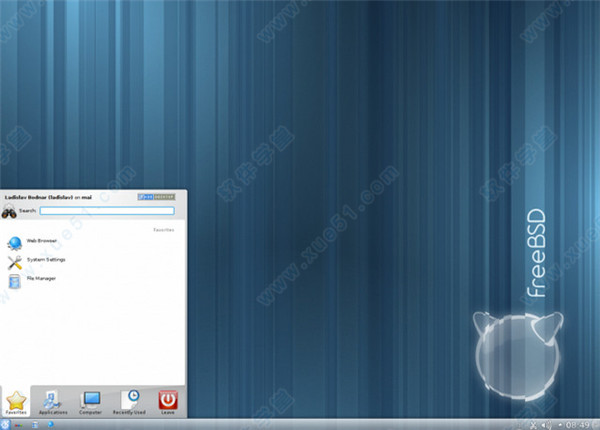
系统特色
1、高级嵌入式平台
为设备和嵌入式平台带来了先进的网络操作系统功能,从基于intel的高端设备到arm,powerpc和mips硬件平台。从邮件和web设备到路由器,时间服务器和无线接入点,全球供应商都依赖freebsd的集成构建和交叉构建环境以及高级功能作为其嵌入式产品的基础。伯克利开源许可证允许他们决定他们想要贡献多少本地变更。
2、运行大量的应用程序
拥有超过24000个移植的库和应用程序,支持桌面,服务器,设备和嵌入式环境的应用程序。
3、易于安装
可以从各种媒体安装,包括cd-rom,dvd,或使用ftp或nfs直接通过网络安装。您只需要这些指示。
4、免费的
bsd守护进程。虽然您可能期望具有这些功能的操作系统以高价出售,但本系统是免费提供的,并附带源代码。如果您想购买或下载试用版,可以获得更多信息
5、尖端功能
目前提供先进的网络,性能,安全性和兼容性功能,这些功能在其他操作系统中仍然缺失,甚至是一些最好的商业系统。
6、强大的互联网解决方案
理想的internet或intranet服务器。它在最重的负载下提供强大的网络服务,并有效地使用内存来维持数千个并发用户进程的良好响应时间。
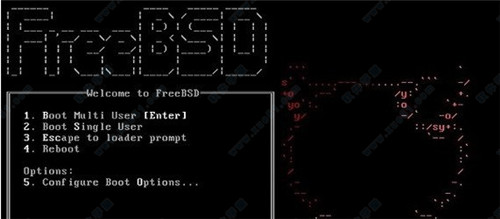
安装教程
1、制作U盘启动盘
在window系统里,我用的是UltraISO,这里一定要注意,在写入硬盘映像时,一定要把写入方式改成RAW方式,否则U盘无法启动。
在CentOS等linux系统中可以用“dd”命令写入U盘映像: %dd if=FreeBSD-12.0-RELEASE-amd64-dvd1.iso of=/dev/da0 bs=1024k conv=sync 这里需要注意,/dev/da0应该改成你U盘的实际位置。这个可以通过“df”命令查找到。我查找到的是/dev/sdc4,所以将上面的命令改成: %dd if=FreeBSD-12.0-RELEASE-amd64-dvd1.iso of=/dev/sdc4 bs=1024k conv=sync
回车,等待刻录完成。
2、开始安装
通过U盘启动电脑直到显示:欢迎来到德莱联盟,是否要开始安装,直接回车,开始安装。
3、选择键盘,直接回车,默认安装即可,如果你的键盘比较特殊,你可以在下面选择适合你键盘的选项进行安装。
4、输入主机名称
此名称可能在以后某些时候会用到,自己起一个自己满意的即可。
5、选择要安装的资源,除了默认的,我还选了ports和src。
6、选择用哪种文件系统和如何对硬盘进行分区。这里我选择的Auto(UFS)安装。
注:对zfs支持是相当好的,但是如果不是在服务器上安装且机器配置不是很高、硬盘不是很大、也不学习zfs的话,就不建议用zfs安装了,zfs对硬盘的管理真的很方便,想要扩展磁盘容量,只要把新加的硬盘加到池中即可。
7、使用整个硬盘还是使用一个分区,如果机器上还有其它系统的话,就选Partition。这里我选的是整个硬盘(Entire Disk)。
8、我选择的是MBR模式,原因是我在笔记本上选择GPT模式安装完后竟然启动不了。
注:在VMware虚拟机中安装时我选的是GPT磁盘模式。
9、对硬盘进行分区
我在笔记本电脑上安装,且
只是用来学习的,所以直接用自动分区。如果你是在服务器上安装,就需要研究一下怎么分区更合理,然后手动分区。或者直接用Auto(ZFS)进行安装。
10、开始提取文件并向硬盘复制,大约5分钟。
11、输入root用户密码,并确认。
12、选择要配置上网的网卡,我这里就一个网卡,没得选择。
13、是否配置IPv4,选择Yes,回车即可。
14、是否用DHCP对网络进行配置,选择Yes,将自动为你的电脑配置动态IP。选择No将自己手动配置IP、掩码及网关。这里我选择的是手动配置。如果是Vmware虚拟机安装,手动配置IPv4时,你需要到虚拟机的菜单栏:编辑->虚拟网络编辑器->VMnet8->NAT设置 中找到网关IP等,据此进行填写。
15、是否配置IPv6,我选择了No,没有对IPv进行配置。
16、配置你上网时的DNS。根据当地互联网服务商提供的DNS填写。如果是Vmware虚拟机安装,这里填写你上面找到的网关IP即可。
17、选择地区,我选第5项,Asia即亚洲。
18、选择国家,我选第9项,china中国。
系统功能
1、dtrace
提供了一个全面的框架,用于在实时加载时跟踪和排除内核和应用程序性能问题。
2、网络虚拟化
已经实现了一个容器(“vimage”),扩展了内核,以维护多个独立的网络状态实例。vimage工具可以独立使用来创建完全虚拟化的网络拓扑,jail可以直接利用完全虚拟化的网络堆栈。
3、防火墙
基本系统包括ipfw和ipfilter,以及具有改进的smp性能的流行pf的修改版本。ipfw还包括虚拟网络功能,允许网络管理员模拟不利的网络状况,包括延迟,抖动,数据包丢失和有限的带宽。
4、仿真
提供了一个系统调用转换层,允许在本系统上运行未修改的linux二进制文件。
常见问题
1、我应该下载哪个平台?我有一个64位的英特尔cpu,但我只看到了amd64。
amd64是本系统用于64位兼容x86架构(也称为“x86-64”或“x64”)的术语。
大多数现代计算机应该使用amd64。较旧的硬件应该使用i386。在非x86兼容架构上安装时,请选择与硬件最匹配的平台。
2、如果安装映像无法启动,该怎么办?
这可能是因为使用ftp时未以二进制模式下载图像。
某些ftp客户端将其传输模式默认为ascii,并尝试更改收到的任何行尾字符以匹配客户端系统使用的约定。这几乎总是会破坏启动映像。检查下载的引导映像的sha-256校验:如果不是正好在服务器上,然后下载过程的嫌疑。
使用命令行ftp客户端时,在连接到服务器之后和开始下载映像之前,在ftp命令提示符下键入binary。
3、为什么我会在编译和引导新内核后收到错误消息,readin失败?
世界和内核不同步。这不受支持。一定要使用makebuildworld和makebuildkernel更新内核。
通过直接在第二阶段指定内核来启动系统,在|启动加载器之前显示时按任意键。
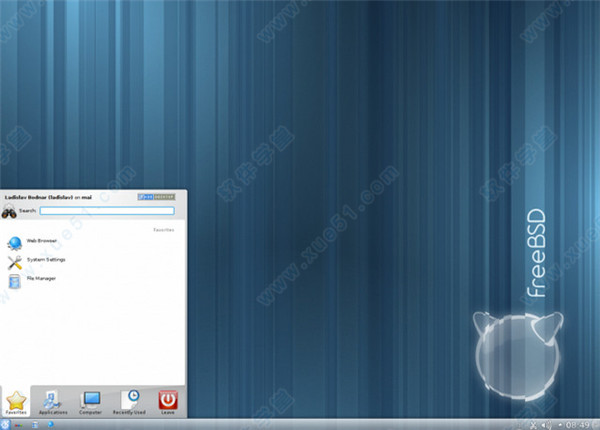
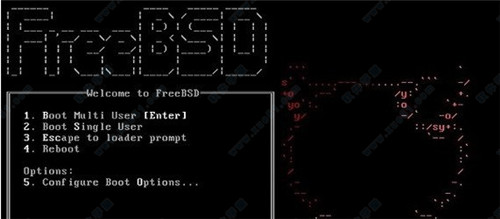
0条评论